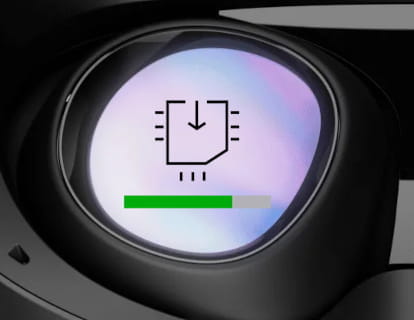Transmita para TV, PC ou celular de Meta Quest 1, 2 e Pro
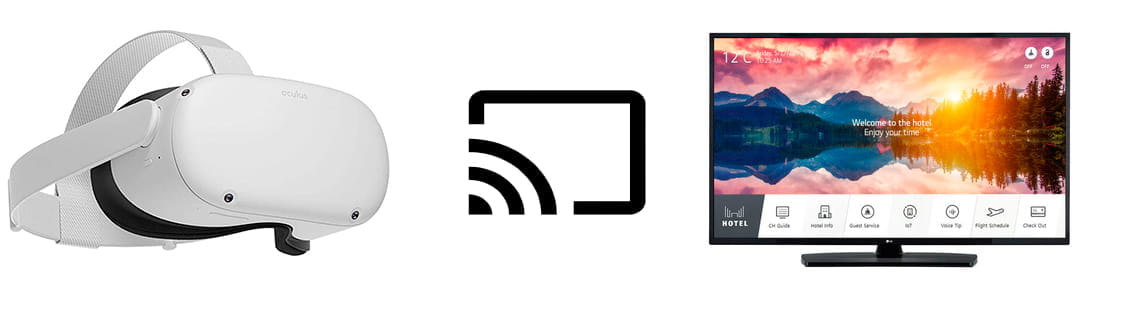
Transmita para TV de Meta Quest 1, 2 e Pro
Última atualização: por Equipa Editorial do Dispositivos.pt na categoria: Meta Quest
É possível retransmitir ou duplicar a tela de óculos de realidade virtual como o Meta Oculus Quest, Quest 2, Quest 3 ou Quest Pro para a tela de uma televisão, computador ou celular permitindo que outras pessoas vejam em tempo real o que a pessoa que usa realidade virtual vê óculos, sim, em uma tela plana sem a imersão que a realidade virtual proporciona.
Uma das principais desvantagens dos óculos de realidade virtual para usar com mais pessoas é que apenas a pessoa que usa os óculos pode saber o que está acontecendo no videogame ou aplicativo que está rodando no Meta Quest e pode ser chato para os demais.
Ao fazer uma transmissão para outra tela, o restante das pessoas pode ver a mesma coisa que se vê nos óculos de realidade virtual e participar ativamente do videogame, ou simplesmente aprender a jogar vendo como outra pessoa joga em tempo real.
Além disso, esta funcionalidade muito interessante pode ser feita sem a necessidade de cabos, bastando conectar o Meta Quest à mesma rede Wi-Fi da tela onde as imagens serão transmitidas e tudo em tempo real e com quase nenhum atraso. ou afetar o desempenho.
Para transmitir para uma televisão, ela deve ser compatível com Chromecast, ou seja, ter Chromecast embutido ou ter um Chromecast conectado na porta HDMI, infelizmente outros sticks HDMI como Fire TV ou Apple TV ainda não suportam esta tecnologia, mas você pode espelhar a tela com o método indicado no final deste artigo.
Tempo estimado: 2 minuto.
Passo 1:
Localize o botão "Oculus" no controle do lado direito, é o botão plano na parte inferior direita do controle com o símbolo Oculus "O" nele. Toque para abrir o menu principal do Oculus.

Passo 2:
No menu inferior que aparece na tela, procure o ícone do botão da câmera, é um ícone rosa com o símbolo de uma câmera. Clique no ícone usando o gatilho de qualquer controlador.
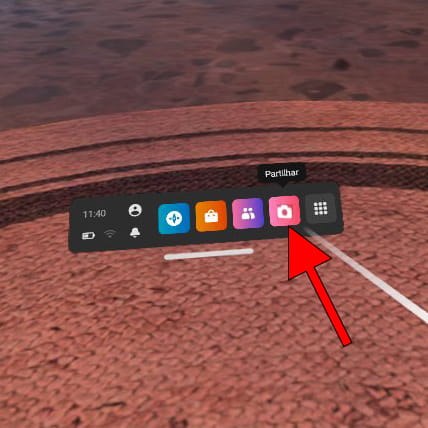
Passo 3:
Pressione "Transmitir" para ver as opções oferecidas pela interface do Meta Quest para reproduzir a imagem que você vê em seus óculos de realidade virtual em uma televisão, celular ou computador.
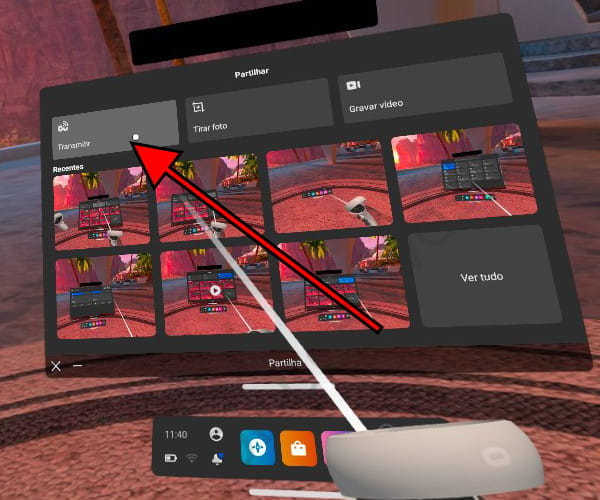
Passo 4:
Aparecerá uma lista de dispositivos disponíveis onde transmitir o vídeo Meta Quest, a transmissão pode ser feita para um celular que tenha o aplicativo Meta Quest instalado, um navegador da web de um computador ou um dispositivo Chromecast.
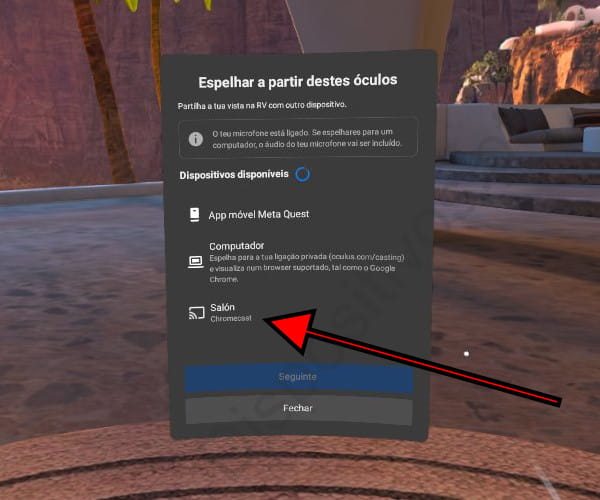
Passo 5:
Pressione continuar e a imagem mostrada no Meta Quest aparecerá duplicada na tela que você escolheu, você verá então um ponto vermelho no canto superior direito da tela do óculos de realidade virtual indicando que tudo o que você vê será transmitido para outro dispositivo, essa é uma medida de segurança para impedir que um aplicativo transmita a imagem sem o conhecimento do usuário.
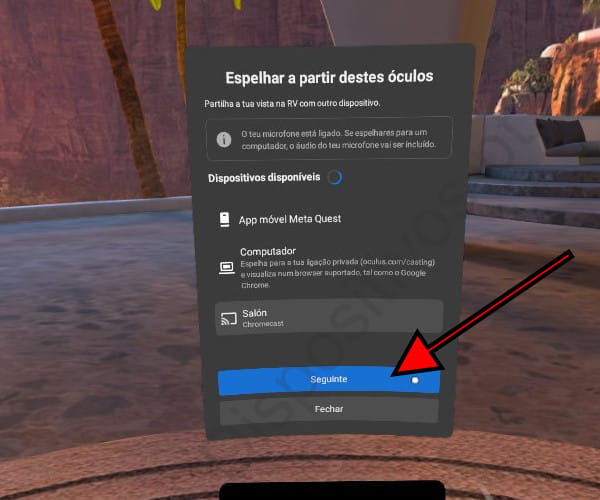
Como espelhar a tela do Meta Quest se minha TV não tiver Chromecast?
Existe outra solução se você quiser espelhar a tela do Meta Quest em uma TV que não possui Chromecast.
Esta é uma solução menos conveniente, pois envolve a transmissão da imagem dos óculos de realidade virtual para um celular ou tablet e a partir daí a duplicação da tela com a televisão, os inconvenientes podem ser a perda de qualidade e latência da imagem, ou seja, a demora na exibição das imagens na tela da televisão.
Se você tiver um iPhone ou iPad e uma TV com tecnologia AirPlay, primeiro transmita para o iPhone ou iPad com as etapas descritas acima e, em seguida, poderá espelhar a tela inteira na TV usando o AirPlay.
Se você possui um smartphone ou tablet com sistema operacional Android, precisará de um aplicativo de espelhamento de tela, procure na Play Store ou na loja de aplicativos que usa “Screen Mirroring” ou “Miracast” e instale um aplicativo que tenha boas avaliações e muitos downloads.